4-7-2 [エラーログ]の操作と設定
Universal Connect/Xサーバーで印刷処理中にエラーが発生した場合に表示されます。
エラーログ一覧(3)は、エラー発生日時が昇順(最新のものが先頭)になるように、Job IDごとにまとめて表示されます。
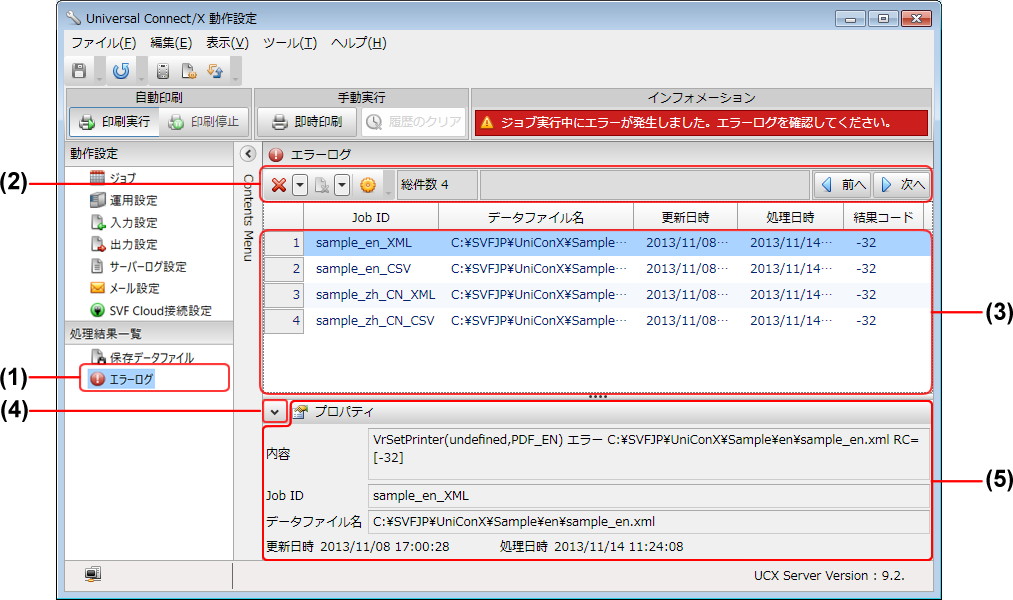
[処理結果一覧]-[エラーログ]
[エラーログ]の操作と設定
動作設定で[エラーログ](1)をクリックして、(2)~(5)を表示します。
操作中はUniversal Connect/Xサーバーを停止しないでください。
操作 | 説明 |
|---|---|
ログの削除(2) | エラーログ一覧(3)で削除する行を選択し、 選択したログが削除されます。 |
ログを全て削除(2) |
ログがすべて削除されます。 |
ログとデータファイルの削除(2) | エラーログ一覧(3)で削除する行を選択し、 選択したログとエラーの元となったデータファイルが削除されます。 この設定は[運用設定]の[印刷処理後データファイル処理方法]の[最新のみ処理する]が選択されている場合にのみ有効です。 |
ログとデータファイルを全て削除(2) |
ログとエラーの元となったデータファイルがすべて削除されます。 この設定は[運用設定]の[印刷処理後データファイル処理方法]の[最新のみ処理する]が選択されている場合にのみ有効です。 |
最新の情報に更新 |
|
詳細設定(2) |
[詳細設定]画面が表示されます。 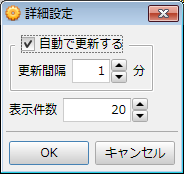 詳細設定
|
前へ/次へ(2) |
|
エラーログのプロパティを確認(5) | (4)をクリックしてプロパティ(5)を表示させた後、エラーログ一覧(3)で確認したいエラーログをクリックします。
|
参考
ログを選択する際、CtrlキーやShiftキーを押しながら選択すると、同時に複数の保存データファイルを選択できます。
ログ名を右クリックすると、[ログの削除]と[ログとデータファイルの削除]メニューを表示できます。
ログの一覧を更新する際、現在ページ表示がされているページ分の内容を更新して表示します。
1つのデータファイルに対して複数のエラーが存在する場合に削除すると、エラー単位ではなく、Job ID(ログ+データファイル)単位で削除されます。





